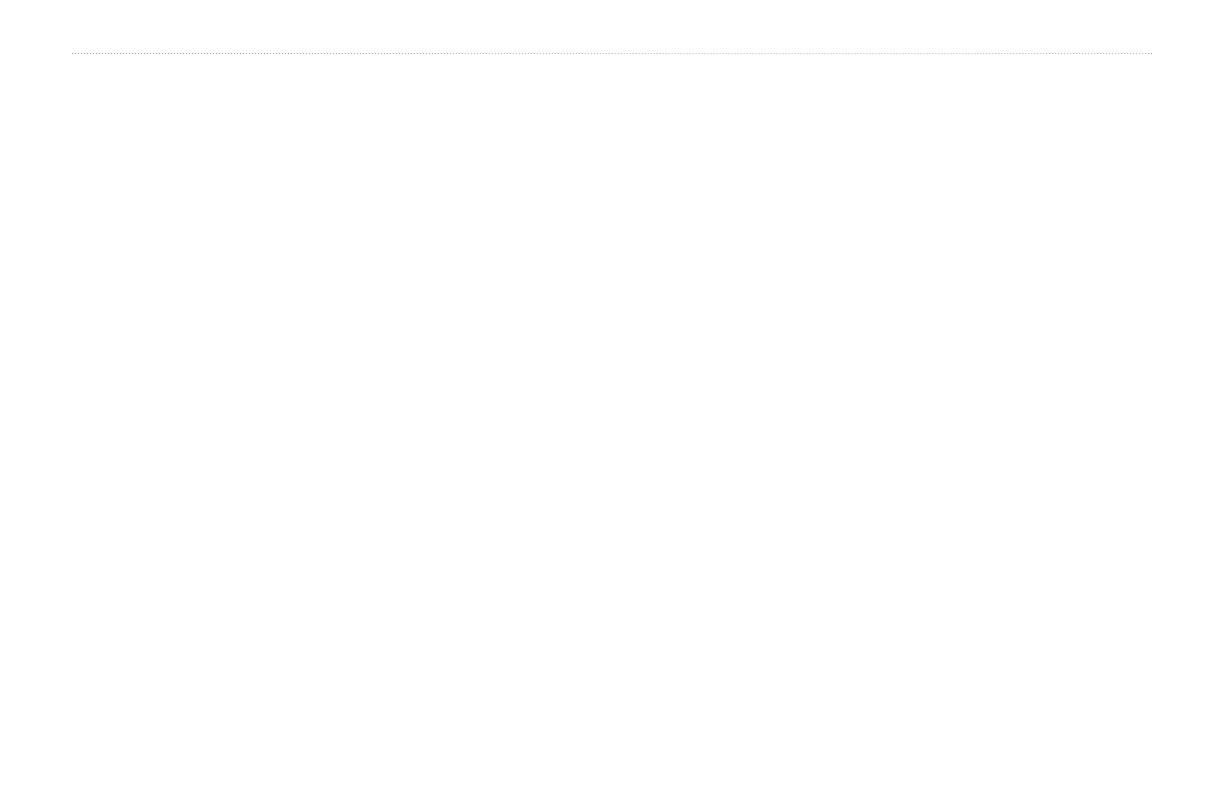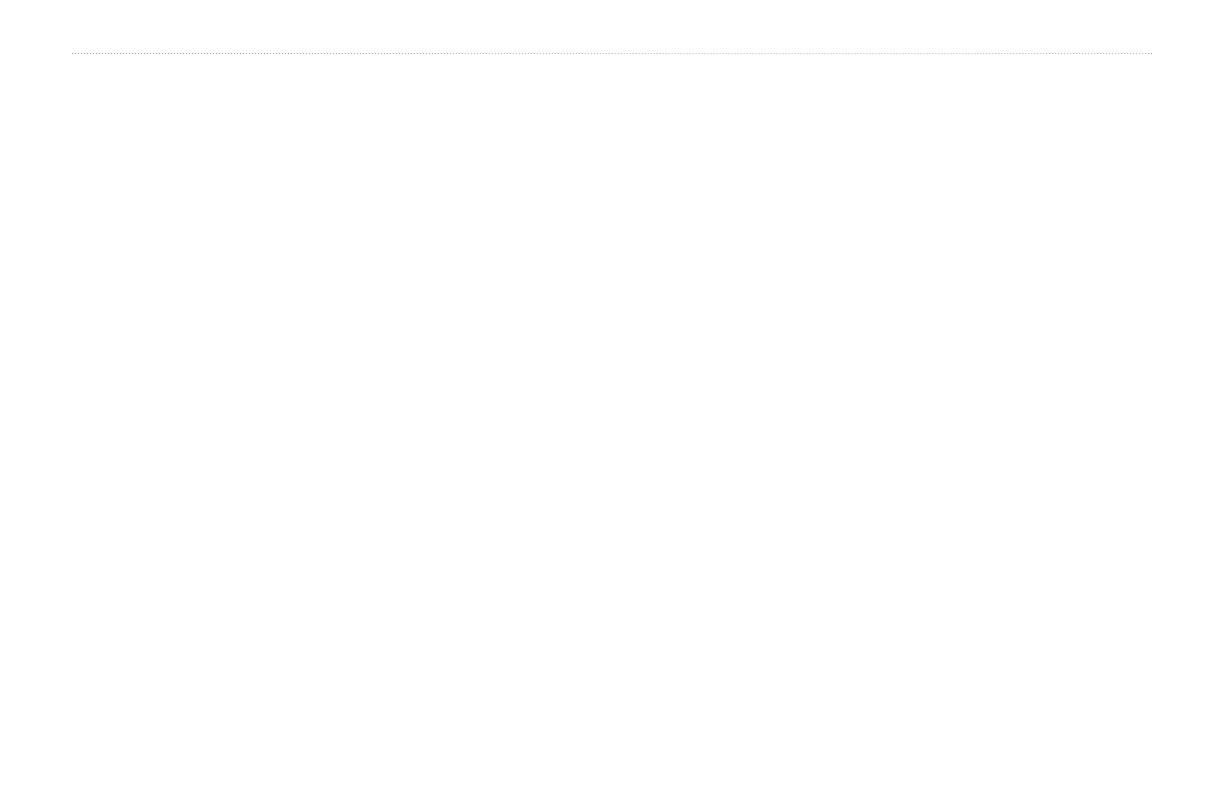
ii Gebruiksaanwijzing zūmo 600-serie
Inleiding
Inleiding ..................................................i
Uitleg over de handleiding .......................... i
Tips en snelkoppelingen voor de zūmo....... i
Contact opnemen met Garmin .................... i
myGarmin
™
................................................ i
Aan de slag ...........................................1
Uw zūmo ....................................................1
De batterij plaatsen ....................................2
Uw zūmo in een auto bevestigen ...............2
Uw zūmo op een motorets bevestigen .....3
De menupagina gebruiken .........................5
Een gebruiksmodus selecteren ..................5
De zūmo congureren ................................5
Satellieten zoeken ......................................5
Uw bestemming vinden ..............................6
Uw route volgen .........................................7
Het volume aanpassen .............................. 7
Waarheen? ............................................8
Een adres zoeken ......................................8
Zoeken nabij een andere locatie ................8
Opties voor de pagina Ga! .........................8
Een thuislocatie instellen ........................... 9
Een plaats zoeken door de naam te spellen ..
9
Zoeken naar recent gevonden plaatsen .... 9
Favorieten gebruiken ............................... 10
Fotonavigatie gebruiken ...........................10
Extra’s gebruiken ..................................... 10
Aangepaste routes gebruiken .................. 11
Een plaats zoeken met behulp van de kaart
11
Coördinaten invoeren ...............................12
De hoofdpagina’s gebruiken .............13
Kaartpagina ..............................................13
Pagina met afslagenlijst ...........................13
Pagina Volgende afslag ........................... 13
Pagina Rijbaanassistent .......................... 14
De pagina Routes .................................... 14
De pagina Tripcomputer ...........................14
Kompas ....................................................15
Brandstofverbruik inschakelen .................15
Handsfree bellen.................................16
Toestellen koppelen .................................16
Een oproep ontvangen ............................17
Tijdens een gesprek ................................17
Telefoonmenu ..........................................17
Verkeersinformatie gebruiken ...........19
Ontvangen van verkeersinformatie ..........19
Verkeer in uw omgeving ...........................19
Kleurcodering ter indicatie van de ernst van
de verkeerssituatie ................................ 19
Verkeer op uw route .................................19
De kaart met verkeersinformatie weergeven
20
De mediaspelers gebruiken ...............21
Een draadloze headset gebruiken ........... 21
Muziek afspelen .......................................21
Luisterboeken afspelen ............................22
Bestanden beheren ............................23
Bestanden laden ......................................23
Ondersteunde bestandstypen ..................23
Bestanden verwijderen ........................... 23
Extra gebruiken ..................................24
Instellingen ...............................................24
Waar ben ik? ............................................24
Help ..........................................................24
Mediaspeler ............................................. 24
Fotoalbum ................................................24
Aangepaste routes ...................................24
Mijn gegevens ..........................................24
Triplogs beheren ...................................... 24
Wereldklok .............................................. 26
Taalgids ....................................................26
Calculator ................................................27
Eenheden omrekenen .............................27
Aanbiedingen ...........................................27
De zūmo aanpassen ...........................28